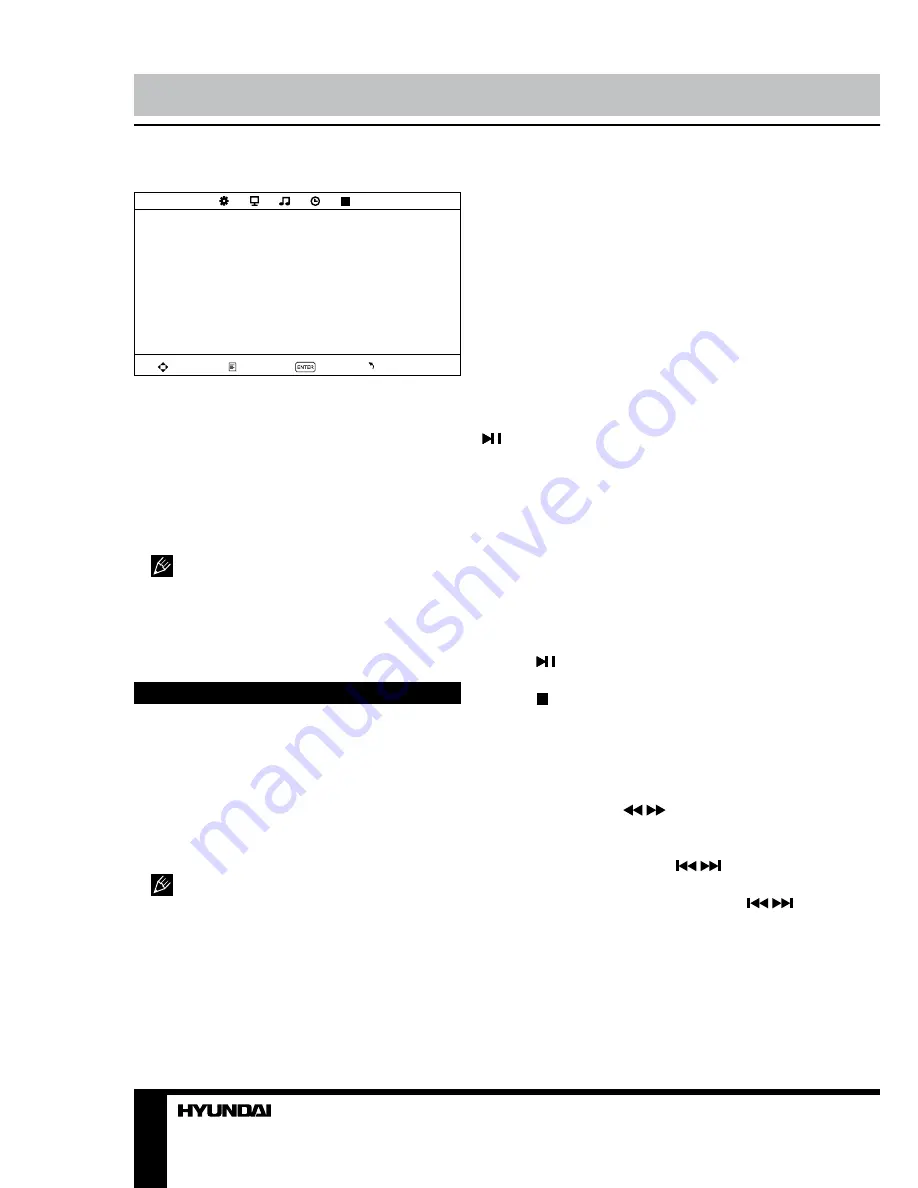
26
27
Управление устройством
Управление устройством
Настройка экрана
(в режиме PC)
ЭКРАН
Автоконфигурация
Положение по гориз.
Положение по верт.
Часы
Фаза
Перем.
Меню
Ввод
Выход
•
Автоконфигурация:
автоматическая
установка параметров.
•
Положение по гориз.:
отрегулируйте
горизонтальную позицию изображения.
•
Положение по вертикали:
отрегули-
руйте вертикальную позицию изображения.
•
Часы:
отрегулируйте частоту смены
изображения.
•
Фаза:
отрегулируйте фазу.
Экранное меню Вашего телевизора
может быть изменено без предварительно-
го уведомления и, следовательно, отличать-
ся от меню, представленного в настоящем
Руководстве.
Операции c USB
Вставьте USB-накопитель в USB-порт
данного устройства. Выберите источник
сигнала USB и нажмите кнопку ENTER. На
дисплее отобразится интерфейс воспро-
изведения файлов с USB, в котором Вы
можете выбрать с помощью кнопок курсора
ВЛЕВО/ВПРАВО и кнопки ENTER воспроиз-
ведение музыки, фото, видео или текстов
Поддержка USB: версия USB 2.0, мак-
симальный объем 320 Гб; файловые системы
FAT, FAT32. Корректная работа устройства
гарантирована только при использовании
лицензионных USB-накопителей известных
производителей. Воспроизведение некото-
рых форматов аудио, видео и изображений
может не поддерживаться.
Воспроизведение файлов
• Для возврата на предыдущий уровень
меню выберите «Возврат» и нажмите кноп-
ку ENTER.
• В меню содержимого нажимайте кнопки
курсора, чтобы выбрать папку или файл, за-
тем нажмите кнопку ENTER , чтобы войти в
выбранную папку. Тем же образом выберите
файл, который хотите просмотреть или про-
слушать. При выделении файла информация
об этом файле будет отображаться в правой
части экрана, а миниатюра изображения
будет показана в центре (недоступно для
аудиофайлов). Нажмите кнопку ENTER или
для воспроизведения файла.
• Во время воспроизведения нажмите
кнопку INFO; в нижней части экрана ото-
бразится меню управления воспроизведе-
нием, в котором Вы можете выбирать опе-
рации с помощью кнопок курсора ВЛЕВО/
ВПРАВО и подтвердить выполнение этой
операции кнопкой ENTER.
• Выбрав файл, Вы можете удалить его
с носителя; для этого нажмите красную
кнопку на ПДУ.
• Во время воспроизведения нажмите
кнопку , чтобы установить воспроизведе-
ние на паузу или продолжить его. Нажмите
кнопку для остановки воспроизведения.
• При воспроизведении файлов с изобра-
жениями, видео- и аудиофайлов нажимайте
кнопку REPEAT для выбора режима повтор-
ного воспроизведения.
• При воспроизведении аудиофайлов
нажимайте кнопки
/
для ускоренного
воспроизведения назад или вперед. Для
выбора предыдущего или следующего
файла нажимайте кнопки
/
.
• При воспроизведении файлов с изобра-
жениями нажимайте кнопки кнопки
/
для выбора предыдущего или следующего
файла. Нажимайте кнопки курсора ВЛЕВО/
ВПРАВО, чтобы вращать изображение.
• Нажмите кнопку EXIT, чтобы оста-
новить воспроизведение и вернуться на
предыдущий уровень меню.
Summary of Contents for H-LEDVD19V6
Page 1: ...LED TV with built in DVD player Instruction manual H LEDVD24V6 c DVD...
Page 17: ...17 SAWA 01 406 220...
Page 18: ...18 LCD 10 18 2...
Page 19: ...19 4 4 100...
Page 20: ...20 75 RCA VGA VGA PC HDMI HDMI HDMI VCR DVD RCA 5 1 RCA 75...
Page 24: ...24 2 VOL 3 ENTER CH 4 CH 5 VOL CH 6 MENU EXIT MENU ENTER...
Page 25: ...25 NTSC SPDIF SPDIF PCM 10 240 USB 4 3 16 9 1 2 USB...
Page 27: ...27 DVD DVD DVD DVD DVD 12 AVI AVI 2 2X 4X 8X 16X 32X SUBTITLE AUDIO AUDIO...
Page 29: ...29 000000 136900...
Page 30: ...30...
Page 31: ...31 1 1 2 1 3 2 4 1 5 4 6 1 7 1 8 1 9 1 10 1...
Page 33: ......








































